标签:l数据库 正式 文件 软件更新 arc 80端口映射 开启 后台 前言
本篇blog导航:
~前言
~第一步:在安装好的kali配置国内源
~第二步:安装docker
~第三步:docker下安装sqli-labs
~写在最后。
前言:
最近闲来无事,在闯关sqli-labs,但是在less-26之后,遇到了Windows+apache环境下编码的问题,导致闯关不能愉快的进行。
为了解决这一问题,我选择在Kali linux下使用docker配置sqli-labs。话不多说,下面进入正式环节。
我使用了两台虚拟机,一台是kali linux,另一台是Windows server 2008。
虚拟机软件采用了VMware15.5版本。
第一步:在安装好的kali配置国内源并且利用国内源更新软件。
1、进入/etc/apt 目录下,使用vi编辑sources.list,将下面第二张图的代码写入文件。


2、执行apt-get update
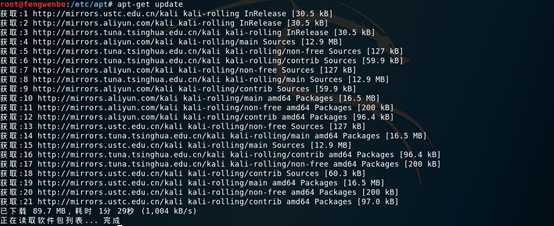
3、执行apt-get upgrade
当看到下边页面时,按回车一直移动到最底部,然后按下【Q】健。
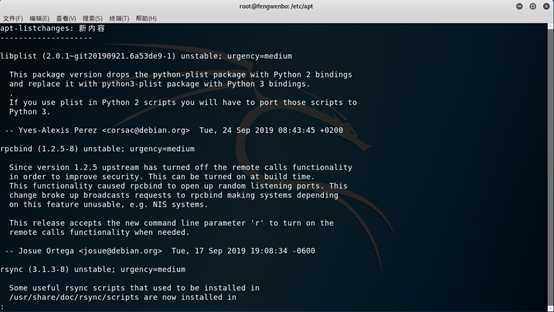
4、如果看到如下界面,按下回车就好,如果看不到,略过此步骤即可。
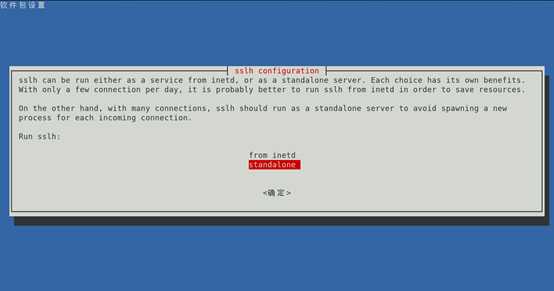
5、出现如下页面,按下回车,即【确定】
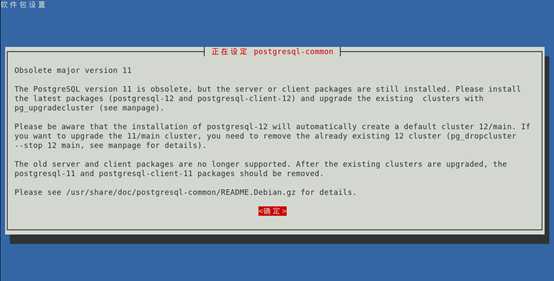
6、完成之后,执行apt-get dist-upgrade。

7、再看到如下页面:执行和步骤3一样的操作。

8、选择“是”。
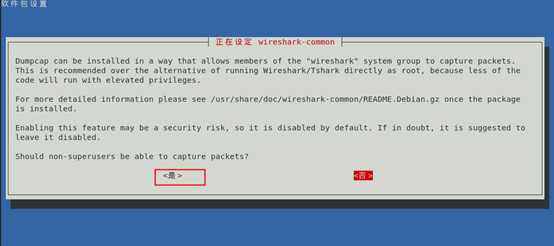
9、选择“yes”
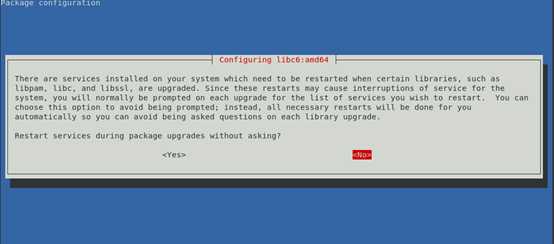
10、reboot重启,完成国内源的更新,系统软件也会得到更新。
第二步:安装docker
1、打开终端,执行apt-get update

2、执行:apt-get install docker.io

3、执行:docker
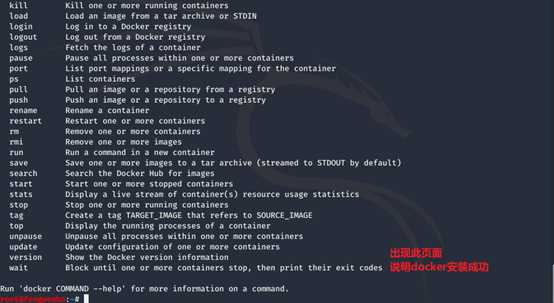
第三步:docker下安装sqli-labs
1、执行docker search sqli-labs
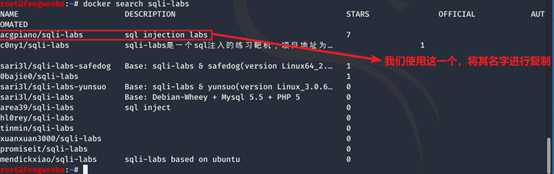
2、执行docker pull acgpiano/sqli-labs,等待下载镜像
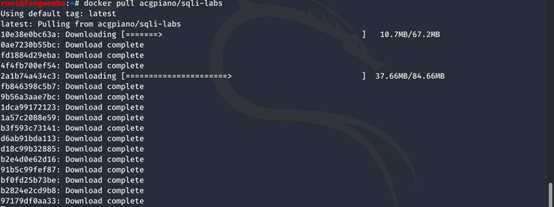
3、下载完成后,执行:
docker run -dt --name fengwenbo-sqli-labs -p 520:80 -del acgpiano/sqli-labs

参数介绍:
★-dt后台运行
★-name 命名
★-p520:80 将后边的80端口映射到520主机端口
★-rm 容器退出时能够自动清理容器内部的文件系统
4、将两台虚拟机的网络都设置成桥接模式。并且处在同一IP段。
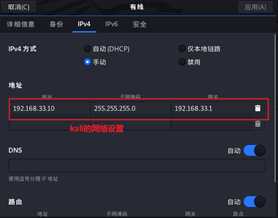

5、在Windows server 2008 的火狐浏览器地址栏输入:192.168.33.10:520
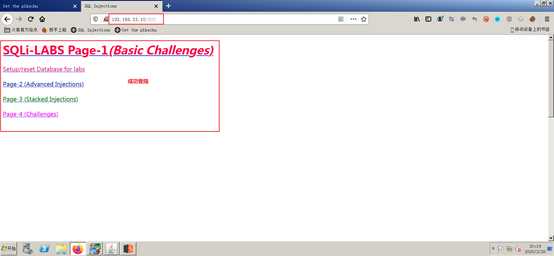
写在最后:
1、如何进入运行中的docker容器(访问我们的MySQL数据库)?
(1)我们可以在Linux下终端执行docker ps,看到正在运行的容器,我们复制id值。

(2)执行:docker exec -it [ID值] /bin/bash

(3)执行:mysql
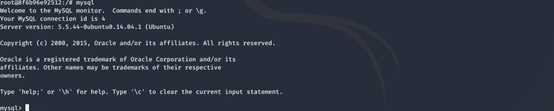
(4)执行 show databases;看到数据库信息。
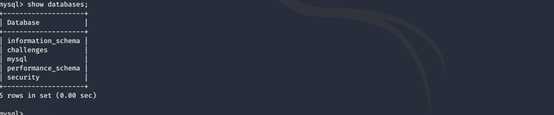
2、如何退出docker(怎么开启)?
(1)退出
执行:docker ps 列出运行中的容器
执行:docker stop [容器名称]

(2)开启
执行:docker ps -a 列出所有容器
执行:docker start [容器名称]
在Kali linux下使用docker配置sqli-labs(国内源的配置和系统软件更新)
标签:l数据库 正式 文件 软件更新 arc 80端口映射 开启 后台 前言
原文地址:https://www.cnblogs.com/Feng-L/p/12367640.html